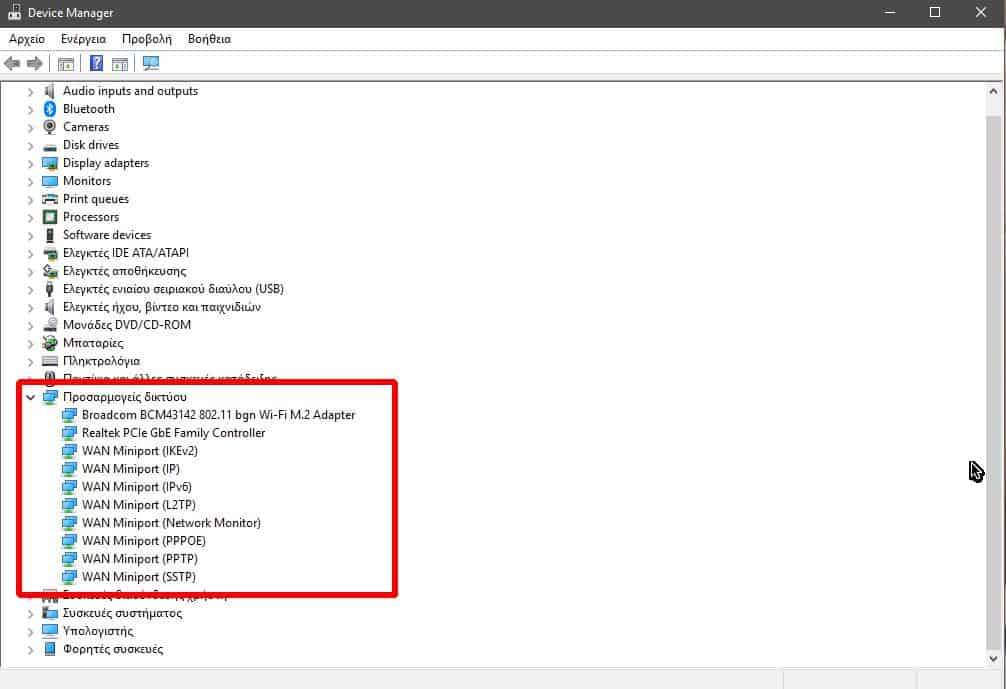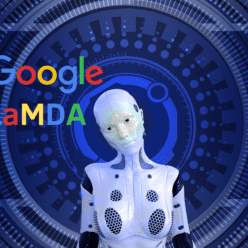Ένα από τα πιο συχνά προβλήματα που αντιμετωπίζουν οι περισσότεροι χρήστες των Windows είναι να μην έχουν ίντερνετ στο laptop ή τον υπολογιστή τους.
Τέτοιου είδους προβλήματα συχνά αναγνωρίζονται και λύνονται μέσα σε μερικά μόλις λεπτά. Αν δεν έχεις ίντερνετ στο laptop ή τον υπολογιστή σου, θα χρειαστεί πρώτα να εντοπίσεις το πρόβλημα για το οποίο δεν έχεις πρόσβαση και στη συνέχεια να προχωρήσεις με την επίλυση του.
Στον σημερινό οδηγό θα δούμε τους πιο συχνούς λόγους για τους οποίος δεν έχεις ίντερνετ στο laptop ή στον υπολογιστή, ποιες είναι συχνά οι καλύτερες επιλύσεις και τι πρέπει να ελέγξεις.
Δεν έχω ίντερνετ στο laptop / υπολογιστή
Είτε έχεις laptop είτε σταθερό υπολογιστή, οι παρακάτω τρόποι είναι παρόμοιοι και για τα δύο, αρκεί να έχεις ως λειτουργικό σύστημα τα Windows. Αν δεν έχεις τα Windows και χρησιμοποιείς κάποιο άλλο λειτουργικό σύστημα, όπως Linux ή macOS, τότε άφησε το σχόλιο σου στο τέλος του άρθρου και ευχαρίστως να σε βοηθήσουμε.
Αντιμετώπιση προβλημάτων στα Window
Το πρώτο πράγμα που πρέπει να κάνεις είναι να τρέξεις το πρόγραμμα αντιμετώπισης προβλημάτων των Windows. Στα Windows 10 το εργαλείο έχει βελτιωθεί αρκετά, με αποτέλεσμα να λύνει τα περισσότερα προβλήματα ή να σε ενημερώνει για το που βρίσκεται το πρόβλημα.
Για να το κάνεις αυτό, απλά κάνε δεξί κλικ στο εικονίδιο του Wi-Fi ή Ethernet και στη συνέχεια επέλεξε την επιλογή “Αντιμετώπιση προβλημάτων.”
Το εργαλείο θα ξεκινήσει να αναλύει και να εντοπίζει όλα όσα δημιουργούν προβλήματα στο σύστημα και δεν συνδέεται στο διαδίκτυο. Λίγα δευτερόλεπτα αργότερα, είτε θα σου διορθώσει το πρόβλημα, είτε θα σου εμφανίσει τον λόγο για τον οποίο δεν μπορείς να συνδεθείς στο ίντερνετ.
Γρήγορη διόρθωση με το IObit Driver Booster
Το Driver Booster της IObit είναι αναμφισβήτητα ένα από τα καλύτερα και δημοφιλέστερα προγράμματα για την ανίχνευση και εγκατάσταση drivers. Παρέχεται εντελώς δωρεάν από την εταιρεία, ενώ μπορείς να το αναβαθμίσεις και στην Pro έκδοση για μεγαλύτερη ταχύτητα κατεβάσματος και καλύτερη ανίχνευση drivers.
Φυσικά, θα χρειαστεί πρώτα να βρεις έναν τρόπο για να κατεβάσεις το πρόγραμμα και να το περάσεις στον υπολογιστή σου, καθώς δεν μπορεί να συνδεθεί στο διαδίκτυο. Αυτό μπορείς να το κάνεις ακόμα και με την mobile ή tablet συσκευή σου και με ένα καλώδιο USB να κάνεις την μεταφορά του προγράμματος στον υπολογιστή σου και στη συνέχεια να εγκαταστήσεις το πρόγραμμα.
Μόλις το κάνεις, το πρόγραμμα θα χρειαστεί να συνδεθεί στο διαδίκτυο για να ξεκινήσει την σάρωση των drivers. Απλά ακύρωσε την ανίχνευση, καθώς δεν έχεις ίντερνετ, και πάνε στα εργαλεία του Driver Booster κάνοντας κλικ στο τρίτο εικονίδιο στα αριστερά. Από εκεί, επέλεξε την επιλογή “Επιδιόρθωση σφάλματος ήχου” και περίμενε έως ότου το Driver Booster ξεκινήσει την επιδιόρθωση του προβλήματος.
Κατά πάσα πιθανότητα το Driver Booster θα βρει εντοπίσει το πρόβλημα και θα προχωρήσει στην επίλυση του. Αν δεν διορθωθεί το πρόβλημα ωστόσο, συνέχισε να διαβάζεις.
Εντοπισμός των drivers της κάρτας δικτύου
Αν συνεχίζεις να μην έχεις ίντερνετ στο laptop ή στον υπολογιστή, τότε κατά πάσα πιθανότητα το πρόβλημα ευθύνεται στην απουσία κάποιου driver. Σε ορισμένους υπολογιστές, τα Windows είναι ανίκανα να ανιχνεύσουν την κάρτα δικτύου και ως εκ τούτου, η διαδικασία της εγκατάστασης θα πρέπει να γίνεται χειροκίνητα.
Το πρώτο πράγμα που πρέπει να κάνεις είναι να δεις ποια είναι η κάρτα δικτύου σου ώστε να κατεβάσεις τον σωστό driver. Για να το κάνεις αυτό, μπορείς είτε να χρησιμοποιήσεις ένα δωρεάν πρόγραμμα για να δεις τα τεχνικά χαρακτηριστικά του υπολογιστή σου, είτε κάνοντας δεξί κλικ στο μενού της έναρξης (ή αναζήτηση) και επιλέγοντας την επιλογή “Διαχείριση συσκευών.”
Μόλις βρεις την κάρτα δικτύου σου, αντέγραψε το μοντέλο και τον αριθμό και αναζήτησε τα στην Google. Μπες στην επίσημη ιστοσελίδα της κατασκευάστριας εταιρείας και κατέβασε την πιο πρόσφατη έκδοση των drivers που χρειάζεσαι.
Έλεγχος καλωδίων, router και gadgets
Αν καμία από τις παραπάνω λύσεις δεν επιλύσει το πρόβλημα και συνεχίζεις να μην έχεις ίντερνετ στο laptop ή στον υπολογιστή, τότε σιγουρέψου πως το Ethernet καλώδιο δεν είναι αυτό που ευθύνεται. Κάποια φορές, ακόμα κι αυτά τα καλώδια χαλάνε και χρειαζόμαστε καινούργια.
Αν χρησιμοποιείς κάποια εξωτερική κάρτα δικτύου, ή κάποιο gadget για να πιάνει Wi-Fi ο σταθερός σου υπολογιστής, έλεγξε μήπως υπάρχει εκεί το πρόβλημα, είτε στο hardware είτε σε κάποιον driver.
Τέλος, έλεγξε το ρούτερ σου και σιγουρέψου πως δεν έχει αυτό το πρόβλημα. Ο καλύτερος τρόπος για να κάνεις έναν γρήγορο έλεγχο είναι να δεις αν συνδέεσαι στο ίντερνετ με το κινητό ή το tablet σου. Αν συνδέεσαι χωρίς προβλήματα, τότε το πρόβλημα βρίσκεται είτε στα Windows, είτε στο hardware του υπολογιστή σου. Η τελευταία λύση θα ‘ταν να κάνεις μια επαναφορά τα Windows ή ένα ολικό format.